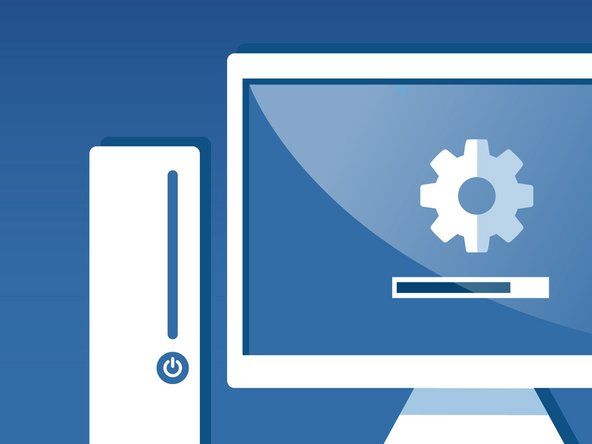Öğrencilerin Katkıda Bulunduğu Wiki
Eğitim programımızdan harika bir öğrenci ekibi bu wikiyi yaptı.
Lenovo Thinkpad Yoga 14, dönüştürülebilir bir Ultrabook'tur.
Cihaz Açılmıyor
Yoga 14 açılamıyor
Şarj ediniz
Dizüstü bilgisayarınızın pili bitmiş olabilir. Şarj cihazını takın ve dizüstü bilgisayarınıza bağlayın. 20 dakika bekleyin ve ardından tekrar açmayı deneyin.
Şarj Edilmeli ve Hala Açılmayacak
Son çare olarak Gizli Güç Düğmesi Kodunu kullanabilirsiniz. Bu çılgınca gelebilir ama bazı insanlar için işe yaradı!
- Dizüstü bilgisayarınızı şarj cihazından çıkarın ve kapalı olduğundan emin olun.
- Pili çıkarın.
- 1 saniyelik aralıklarla güç düğmesine 10 kez basın.
- İtin ve basılı tutun 30 saniye boyunca güç düğmesi.
- # 2'nin tersini yaparak pili geri takın.
- Tekrar açmak için güç düğmesine basın.
Dokunmatik Ekran Rastgele Çalışmıyor
Ekran her zaman dokunmaya duyarlı değildir ve bazen ekrana dokunmadığım zamanlarda bile kendi başına dokunuşları kaydeder!
Dokunmatik Ekran Kalibre Edilmemiş
Dokunmatik Ekranı kalibre etmek için şu adımları izleyin:
- Başlangıç ekranında touch yazın. Ardından Kalem veya Dokunmatik Giriş için Ekranı Kalibre Et'i seçin.
- Tablet PC Ayarları penceresinde Kalibre Et düğmesini seçin.
- Sol üst köşeden başlayarak, her bir kesişme noktasına dokunmak için parmağınızı veya dijital kalemi kullanın; bu, artı işareti oluşturan iki kısa siyah çizgi görüntüler.
- Bir şeylerin ters gittiğini düşünmüyorsanız Tamam'ı seçin. Bu durumda İptal'i seçin.
Donanım Sorunu
Dokunmatik ekranda dahili bir sorun olabilir ve ekranın değiştirilmesi gerekebilir.
Rastgele Kapanır
Güç olduğunda kapanır.
Eski Pil
Şarj edilebilir piller, bozulmadan önce ancak bu kadar uzun süre dayanabilir. Aşağıdakileri yaparak eski pili yenisiyle değiştirmeyi deneyin bu rehber
Arka kapağın açık olduğunu söylüyor
Bak bizim Anahtar Kurşun Onarımı sorunun nasıl çözüldüğünü görmek için kılavuz.
Sıkışmış Düğmeler
Düğmeler sıkışmış. Mektuplar tekrar ediyor.
Kirlenme
Klavyenizi sık sık kullanmak, klavyenin altında kir, kırıntı ve diğer parçacıkların birikmesine neden olur.
- Küçük bir fırça alın ve kalıntıları klavyeden dışarı atmak için kullanın.
- Tuşları çıkarın ve tuş takımını temizleyin.
- Kalıntıları temizlemek için bir kutu basınçlı hava kullanın.
Yazılım sorunu
Klavyenizi temizlemek işe yaramazsa veya tuşları bıraktıktan sonra düğmeleriniz harfleri yazmaya devam ederse, yazılımla ilgili bir sorun olabilir.
- Bilgisayarınızı yeniden başlatmaya çalışıyorum.
- Bu işe yaramazsa, programlarınız için en son güncellemelerin tümüne sahip olup olmadığınızı kontrol edin.
Track Pad yanıt vermiyor
Mouse pad'i kullandığınızda imleç hareket etmez.
Dokunmatik Yüzey Sürücüsü sorunu
Sorun, dokunmatik yüzeyin yazılımıdır. Fare sürücüsünü sıfırlamanız ve kaldırmanız gerekecektir. İşte tam bir rehber bu sorunun nasıl çözüleceğine dair.
dizüstü bilgisayardaki pil ışığı turuncu renkte yanıp sönüyor
Dokunmatik yüzey arızalı
Dokunmatik yüzey arızası, bu modelde yaygın bir sorundur. Bunu düzeltmek için rehberimizi takip edebilirsiniz. İzleme Dörtgeni Nasıl Değiştirilir.
Kablosuz Bağlantı Sorunları
Aygıt kablosuz ağlara bağlanamıyor veya bunları algılayamıyor.
Menzil içindeki kablosuz ağlar tespit edilemiyor
- Başlat -> Denetim Masası -> Ağ ve İnternet seçeneklerini tıklayın.
- Bir Ağa Bağlan seçeneğine tıklayın. Menzil içindeki kablosuz ağların bir listesi görünmelidir.
Ağ bağdaştırıcıları algılanamıyor
- Başlat -> Aygıt Yöneticisi'ni tıklayın.
- Ağ Adaptörlerini bulun.
- Tüm ağ bağdaştırıcılarına tek tek sağ tıklayın ve kaldırmayı seçin.
- Hepsi kaldırıldıktan sonra, sağ tıklayın ve Donanım Değişikliklerini Tara öğesini seçin.
- Adaptörler yeniden keşfedilecek ve sürücüler geri yüklendiğinde, aygıtlar Ağ Bağlantılarında yeniden görünecektir.
Lenovo Access Connection bağlanmanızı engelliyor
- Başlat'a tıklayın ve Denetim Masası'na gidin.
- Programlar sekmesinin altında Programları Kaldır'a tıklayın.
- Thinkvantage Access Connections'ı arayın, sağ tıklayın ve Kaldır'ı seçin.
Soruna bir uygulama neden oluyor
- Başlat Menüsünü açın ve Güç düğmesine tıklayın. Ardından Shift tuşunu basılı tutun ve yeniden başlat'ı tıklayın. Bu sizi Güvenli Mod'a sokacaktır.
- Güvenli Moddayken ağa bağlanmayı deneyin.
- Wi-Fi bağlantısı güvenli modda çalışıyorsa, bu soruna büyük olasılıkla yüklü bir uygulama neden olmaktadır.
- Son indirilen uygulamaları tek tek kaldırın ve güvenlik duvarınızı devre dışı bırakın. Bağlantının çalışıp çalışmadığına bakın.